
在图片处理时,我们常需要给人物图更换背景,今天就来介绍一下怎么把人物抠图到另一个背景上。
1、我们先下载并安装好photoshop cs6软件,打开它,进入软件的主界面;
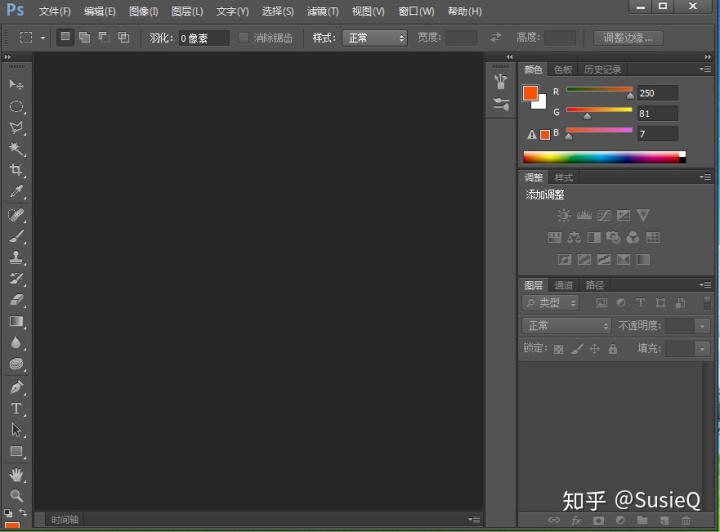
2、按ctrl+o,选中要处理的背景图片,按打开;
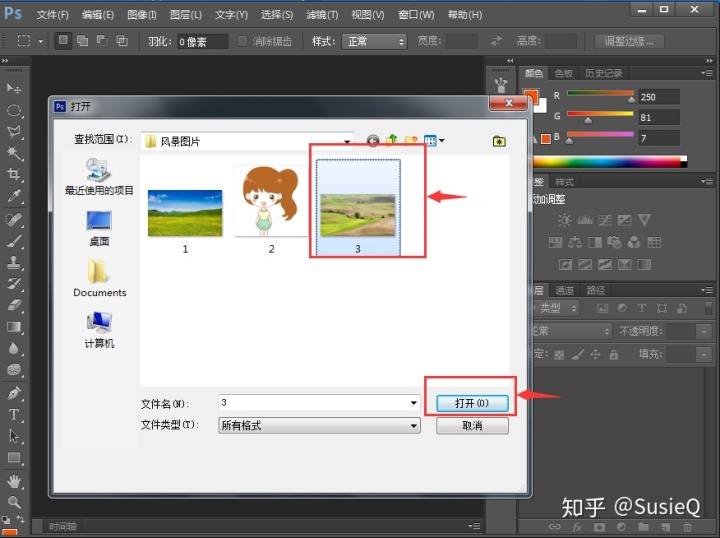
3、将背景图片导入到photoshop cs6中;
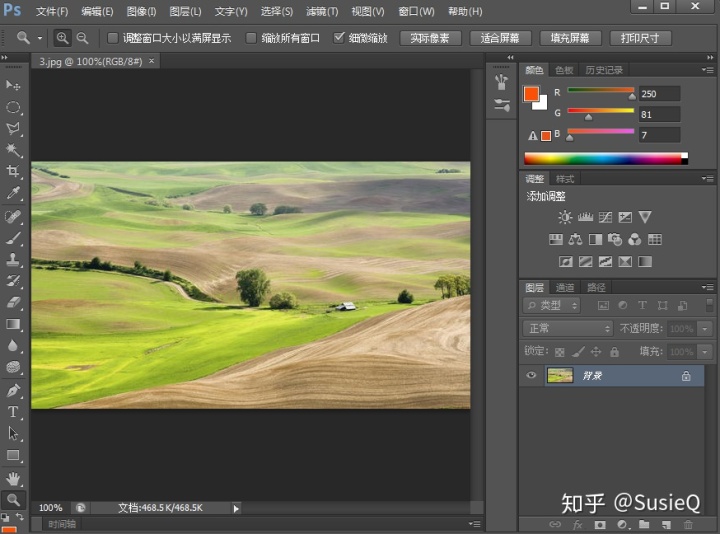
4、按创建新图层按钮,新建一个图层,用来存放人物;
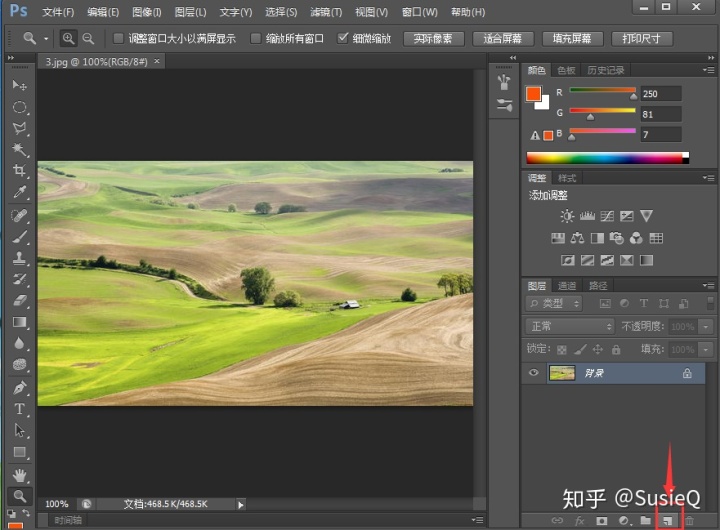
5、按ctrl+o,在打开窗口选中人物图,按打开;

6、点击魔棒工具;

7、将容差值设为10,在白色背景上单击鼠标左键,将白色区域全部选中;

8、按选择,点击反向,将人物全部选中;

9、按编辑,选择拷贝,也可以按快捷键ctrl+c复制;
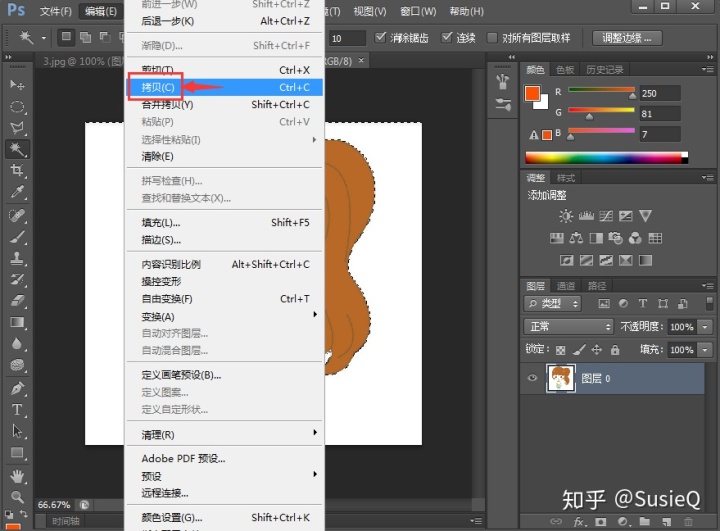
10、点击选中背景图,按ctrl+v粘贴;
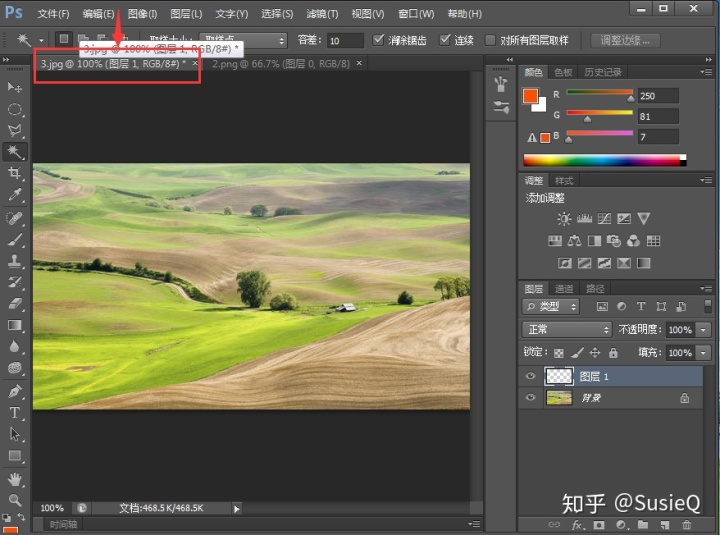
11、将人物粘贴到图层1中,可以看到人物图很大;

12、点击编辑,选择自由变换;
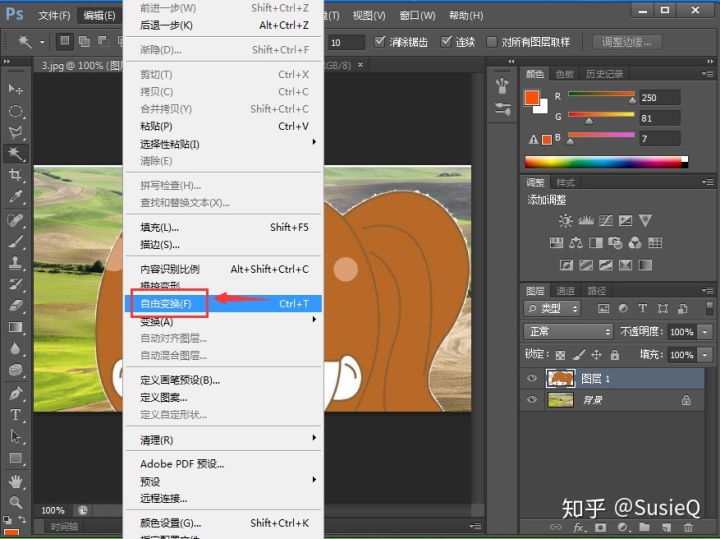
13、沿对角线向内拖动人物图左上角的句柄,调整好人物的大小;
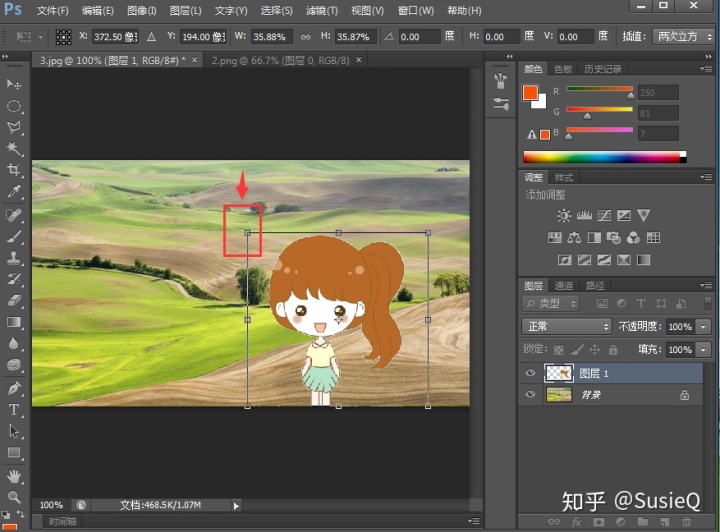
14、我们就将人物抠图到了另一个背景上。
























 2424
2424

 被折叠的 条评论
为什么被折叠?
被折叠的 条评论
为什么被折叠?








